Windows模块安装程序工作者高CPU使用率Win10
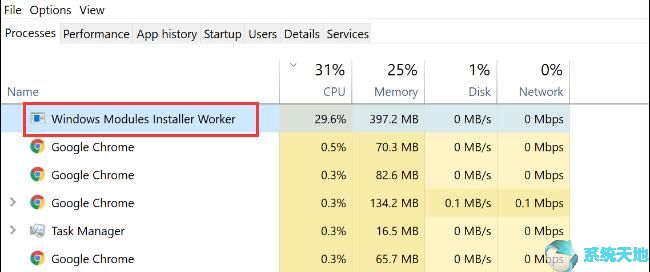
在玩游戏时,经常会遇到这种高CPU使用率问题。
想象一下,当你正在享受Overwatch,Rocket League等时,计算机爱好者似乎会被点燃。你要做的第一件事是检查任务管理器中的CPU使用情况,但是发现有一个名为Windows Modules Installer Worker或Tiworker的进程.exe占用了这么多CPU。
这是导致Windows 10上CPU或磁盘使用率过高的罪魁祸首。
在本文中,您可以找到通过Tiworker.exe进程修复此高CPU的强大方法。
什么是Windows 10上的Windows模块安装程序工作者?
根据其服务描述,Windows Modules Installer Worker是用于启用Windows更新和可选组件的安装,修改和删除的过程。
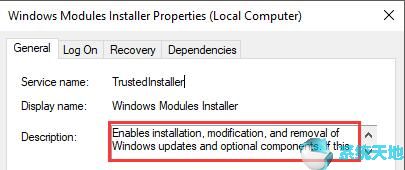
因此,您可以从描述中看到Tiworker.exe服务与Windows更新密切相关。如果您有关于Windows更新的任何操作,请安装新操作,卸载更新等。此过程始终在后台运行。
为什么Tiworker.exe在Windows 10上使用如此高的CPU?
如果Windows 10有任何更新,则会出现相当多的Windows模块安装程序工作程序。这样,虽然这些Tiworker.exe服务在后台运行,但CPU也会很高。
在这种情况下,您最好尝试一些方法来解决Windows 10的Tiworker.exe高CPU错误。
如何修复Windows模块安装程序工作者高CPU?
在Windows 10上,您可以设法利用各种方法阻止Tiworker.exe进程使用如此多的CPU。
你可以继续学习它们究竟是什么。
解决方案1:更新驱动程序
驱动程序不兼容可能会导致Windows模块安装程序工作者以某种方式出现高CPU问题。另一方面,既然您已升级Windows 10,则必须确保PC上的驱动程序是最新的。
在相应的官方网站上下载所有设备驱动程序似乎非常麻烦,例如AMD,NVIDIA,英特尔网站。
因此,强烈建议您通过Driver Doctor自动更新图形卡,视频或声卡驱动程序或网络驱动程序。
Driver Doctor在下载和更新Windows 10的驱动程序方面非常专业和可靠。您也可以利用它来解决Tiworker.exe高CPU问题。
1.在Windows 10上下载并运行。
2.单击立即扫描,获取驱动程序并从驱动程序医生界面下载全部,您可以通过点击这三个按钮来获得您要做的事情。
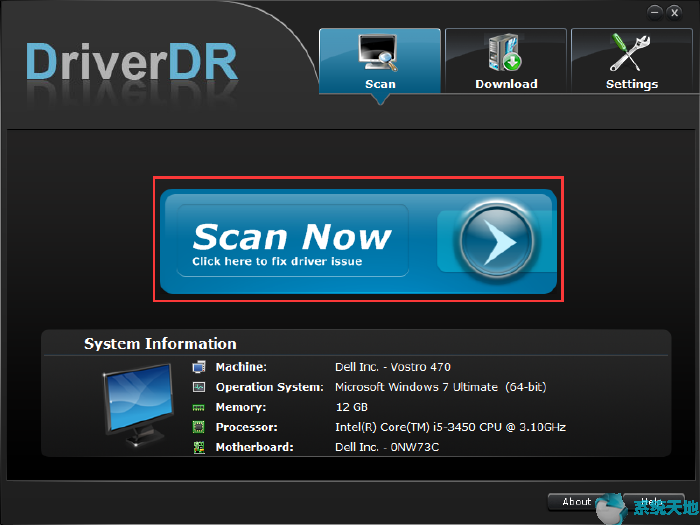
在Driver Doctor扫描您的PC并下载最新的芯片组或显卡驱动程序后,您也可以重新启动计算机以使其生效。
希望这些最新的驱动程序有助于您在Windows 10上通过Windows模块安装程序工作者解决高CPU问题。
这是解决任何高CPU使用率问题的可行方法,例如Windows 10和Windows 10。
解决方案2:将Windows模块安装程序更改为手动
一般来说,为方便起见,建议您将Tiworker.exe服务设置为自动为Windows更新服务。
但是现在关于此过程产生的高CPU,您可以尝试在要使用此服务时手动设置它。
1.按Windows + R激活“ 运行”框。
2.在框中键入services.msc,然后单击“ 确定”以打开“ 服务”窗口。
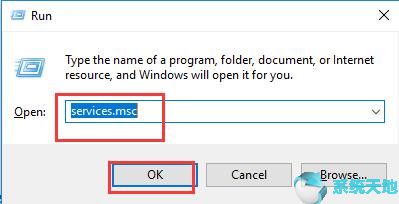
3.在“ 服务”中,向下滚动以找到Windows模块安装程序,然后右键单击它以导航到其“ 属性”。

4.在“ 常规”选项卡中,找到“ 启动类型”并选择将其设置为“ 手动”。然后单击“ 确定”以保存更改。
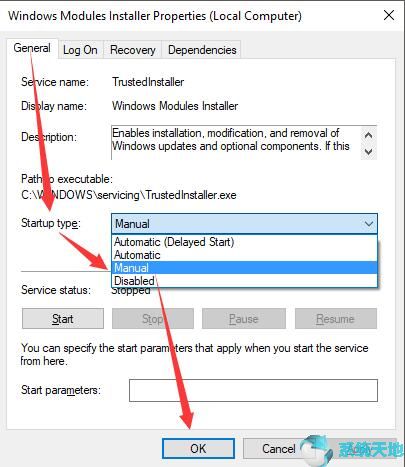
完成此更改后,请检查Windows 10任务管理器中的CPU使用情况。也许Tiworkker.exe进程暂时不会使用这么多CPU。
[!--empirenews.page--]
解决方案3:禁用自动Windows Update
如果您确定Windows模块安装程序工作者在Windows 10上所做的事情,您可以了解为什么建议您关闭自动更新Windows的选项。
与将Windows模块安装程序设置为手动操作一样,要禁用自动Windows更新,请在“ 服务”中执行相同操作。
1.在“ 服务”中,查明Windows更新并打开其“ 属性”。
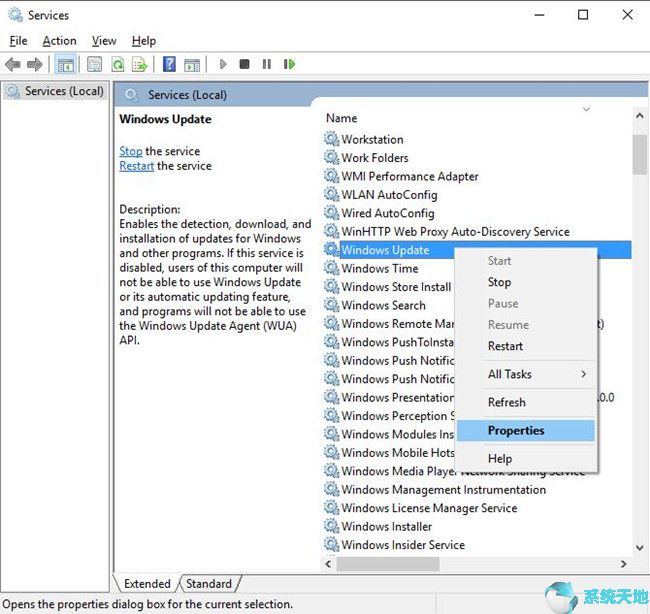
2.将Windows更新启动类型设置为手动,然后单击确定以使其生效。
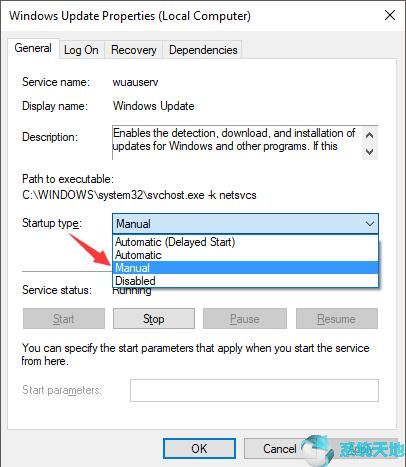
通过这种方式,您可以自动决定更新Windows的时间而不是自己。但是,您最好检查更新和安全性中的更新,以确保您可以接收Microsoft提供的新功能。
因此,在Windows 10上,Windows模块安装程序工作程序的CPU使用率将大大降低。
解决方案4:运行Windows Update疑难解答
虽然Microsoft已发布,但您需要知道有一个内置工具可以解决Windows更新问题。
它始终可用,例如Tiworker.exe进程的高CPU问题。
1.转到“ 开始” > “设置” >“ 更新和安全”。
2.在“ 疑难解答”下,找到Windows Update,然后单击“运行疑难解答”。
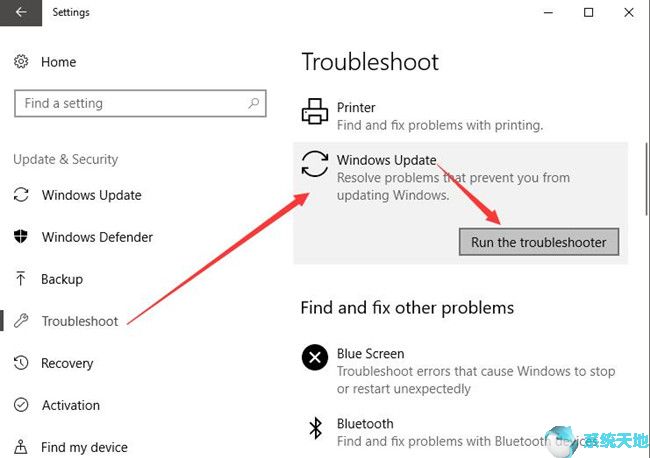
如果您的PC上存在任何更新问题,则此问题排查工具会让您知道并在可能的情况下为您解决这些问题。
解决方案5:运行系统文件检查器和DISM
若要排除TiWorker.exe导致系统文件导致CPU过高的可能性,可以使用SFC工具在Windows 10上扫描计算机。
1. 在搜索框中搜索命令提示符,然后右键单击结果以管理员身份运行。
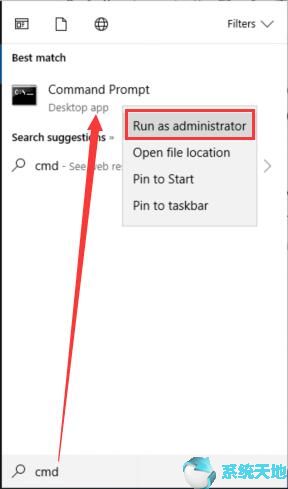
然后中风输入才能到命令提示符。
2. 在命令提示符中输入sfc / scannow,然后按Enter键以使用SFC。
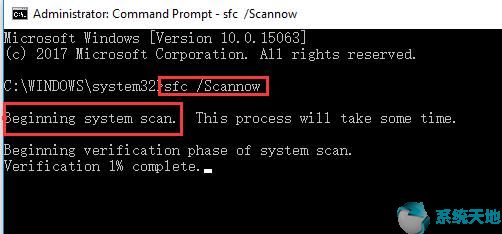
您可以看到系统文件检查器开始系统扫描。
这是为了修复损坏的系统文件,这可能导致Windows模块安装程序工作者在Windows 10上的高CPU使用率。
运行DISM
或者,如果您发现计算机上的系统映像出现问题,则可以使用部署映像服务和管理(DISM)扫描映像问题。
要使用DISM修复Tiworker.exe高CPU问题,请按照以下步骤操作:
1.在命令提示符(以管理员身份)中,键入命令:DISM / Online / Cleanup-Image / RestoreHealth
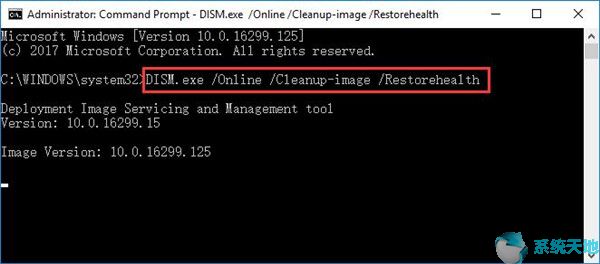
2.然后Stroke Enter执行它。
然后DISM工具会自动扫描有问题的系统映像并为您修复它们。
假设Windows 10上没有损坏的系统文件或映像错误,Windows Modules Installer Worker的高CPU也会消失。
简而言之,上述解决方案被证明对解决Tiworker.exe的高CPU问题非常有用。如果没有,也许最后的手段是恢复您的系统。或者,如果您对Windows模块安装程序工作者有任何疑惑,请与我们联系。











 苏公网安备32032202000432
苏公网安备32032202000432